Oplossing: Ark Survival Ascended Server verschijnt niet
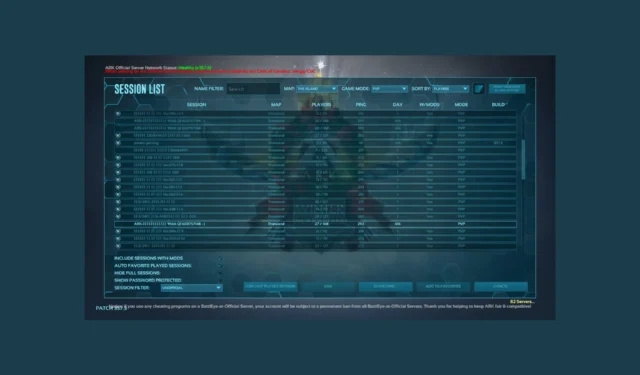
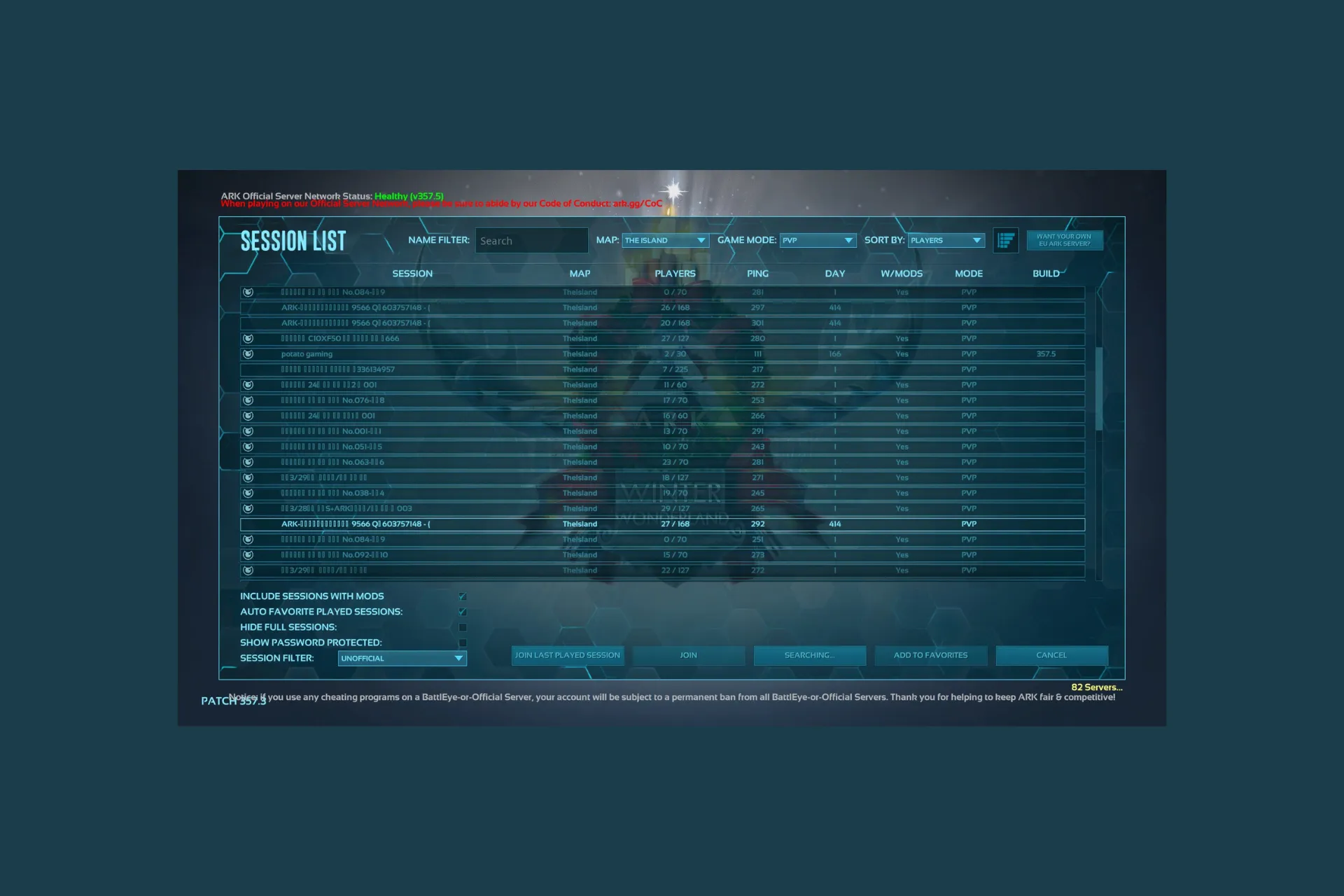
Als je Ark Survival Ascended probeert te spelen, maar de servers verschijnen niet, dan kan deze gids je helpen!
We bespreken de waarschijnlijke oorzaak en bieden door WR-experts geteste oplossingen om het probleem op te lossen, zodat u zonder enige onderbreking uw favoriet kunt blijven spelen.
Wat zorgt ervoor dat het probleem met de server niet wordt weergegeven op Ark Survival Ascended?
- Servers zijn offline vanwege onderhoud of hebben te maken met technische problemen.
- Verouderde game of beschadigde gamebestanden.
- Interferentie met beveiligingssoftware.
Hoe kan ik het probleem oplossen dat de Ark Survival Ascended-server niet verschijnt?
Voordat u doorgaat met de stappen voor probleemoplossing om de server op te lossen die ontbreekt in het probleem met de serverlijst, volgen hier enkele voorafgaande controles die u moet uitvoeren:
- Controleer de serverstatus of officiële communityforums om er zeker van te zijn dat er geen aankondigingen zijn over technische problemen of storingen.
- Start je spel opnieuw en de gamelauncher en zorg ervoor dat uw internetverbinding stabiel is of schakel over naar een bekabelde verbinding.
- Zorg ervoor dat je game en mods zijn bijgewerkt naar de nieuwste versie.
1. Vernieuw de serverlijst
- Start het spel en ga naar de serverbrowser van het spel.
- Zoek een optie die lijkt op Vernieuwen of Bijwerken om de lijst te vernieuwen.
- Als je klaar bent, krijg je de nieuwste serverlijst; controleer of u de server ziet waarmee u lid wilt worden.
2. Controleer de spelbestanden
- Druk op de toets Windows , typ stoom en klik op Openen.
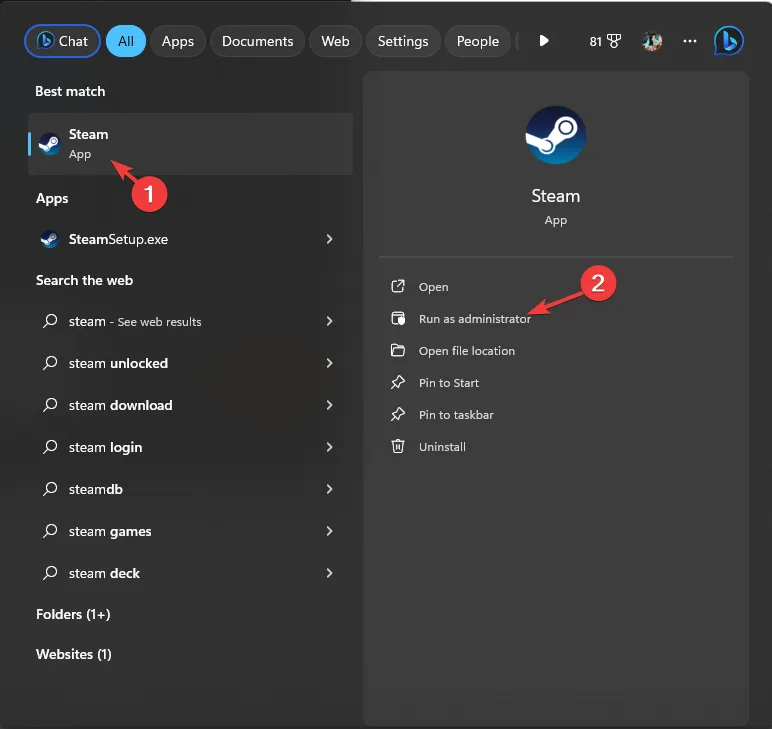
- Klik op de optie Bibliotheek, klik met de rechtermuisknop op de optie ARK: Survival Ascended en kies vervolgens Eigenschappen.
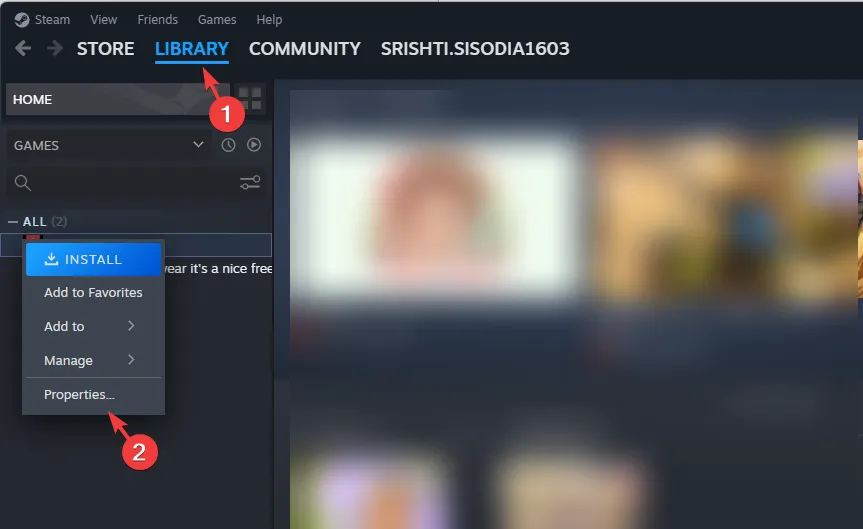
- Klik nu op de optie Lokale bestanden in het linkerdeelvenster.
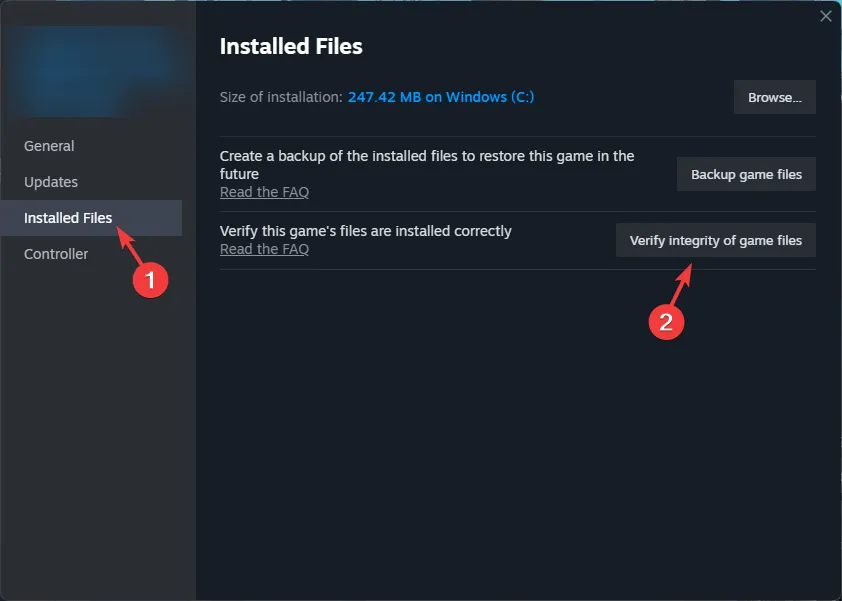
- Klik op de knop Integriteit van gamebestanden verifiëren en laat de game de game controleren op ontbrekende bestanden en deze eventueel repareren.
3. Voeg de game toe aan de lijst met toegestane apps
- Druk op de toets Windows , typ configuratiescherm in het zoekvak en klik op Openen.
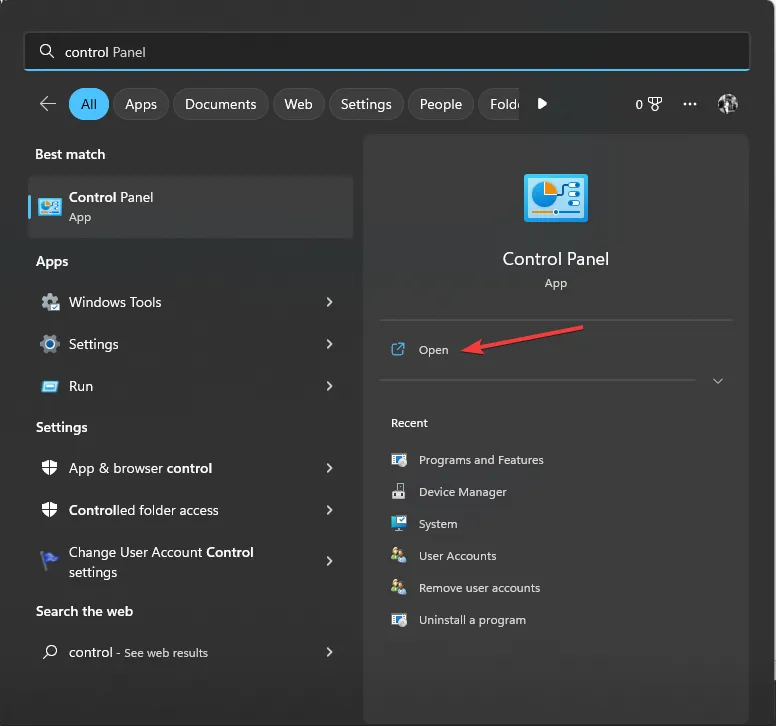
- Selecteer Categorie voor Weergeven op en klik op Systeem en beveiliging.
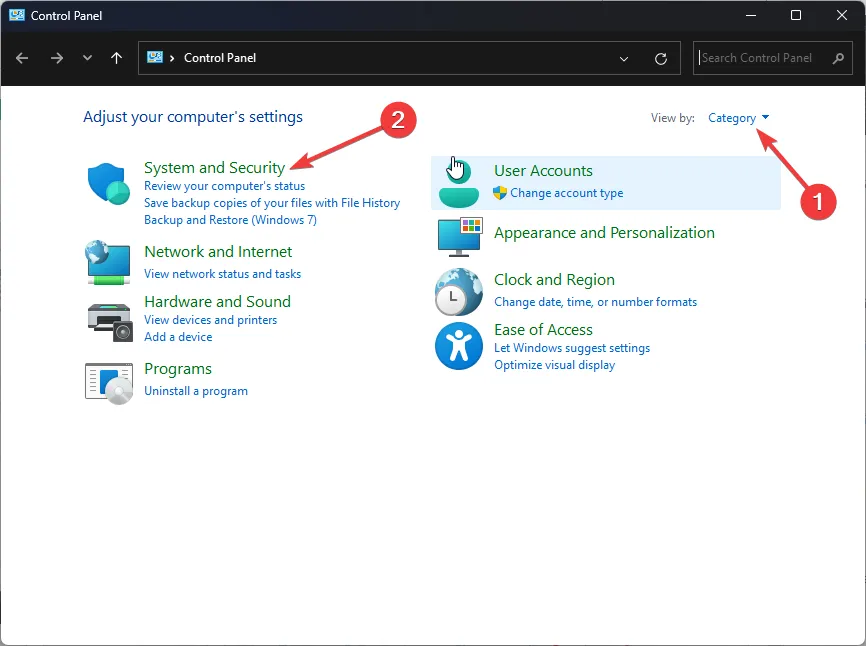
- Zoek Windows Defender Firewall en klik op Een app toestaan via Windows Firewall.

- Zoek op het scherm Toegestane apps naar ARK: Survival Ascended; Indien niet gevonden, klikt u op Instellingen wijzigen en vervolgens opEen andere app toestaan.
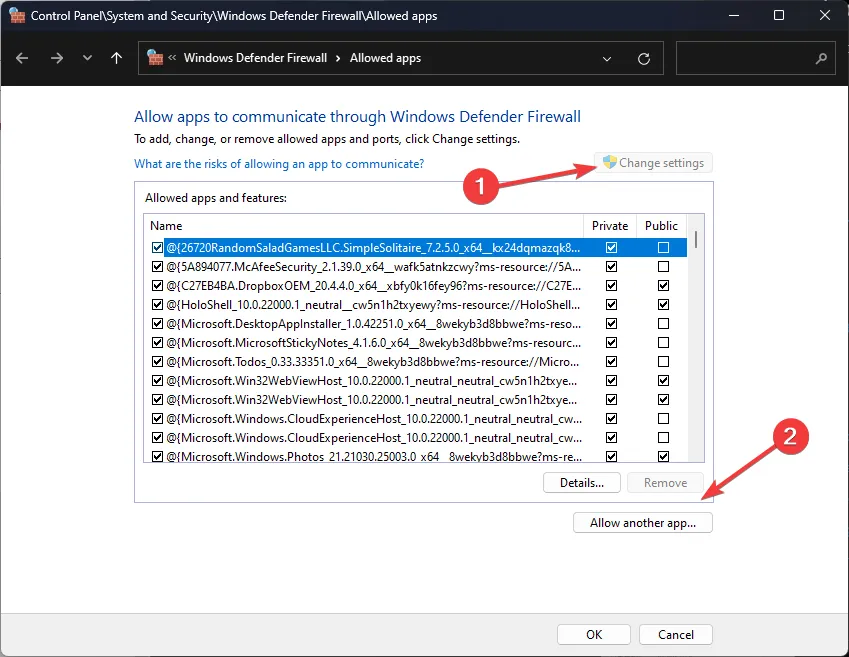
- Klik op Bladeren, zoek naar het uitvoerbare bestand van de app op de systeemschijf, selecteer het en klik op Openen.
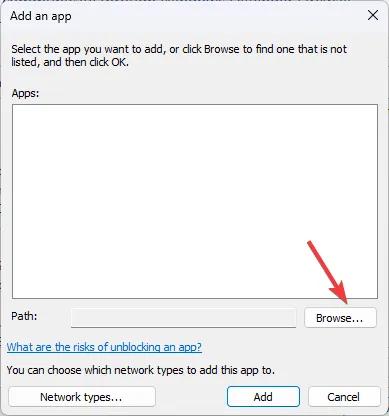
- Klik op Toevoegen.
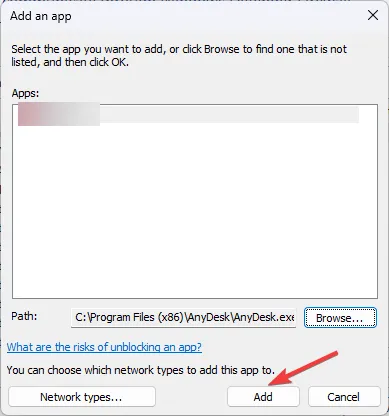
- Eenmaal toegevoegd aan de pagina Toegestane apps, plaatst u een vinkje naast Privé en Openbaar voor de app en klikt u op OK om te voltooien.
Het is essentieel om ARK: Survival Ascended through the Firewall op Windows toe te staan, omdat het andere problemen oplost die kunnen optreden als gevolg van firewall-interferentie.
4. Voeg de game toe aan de lijst met uitsluitingen van antivirusprogramma’s
- Druk op de toets Windows , typ Windows-beveiliging in het zoekvak en klik op Openen.Windows-beveiliging een>
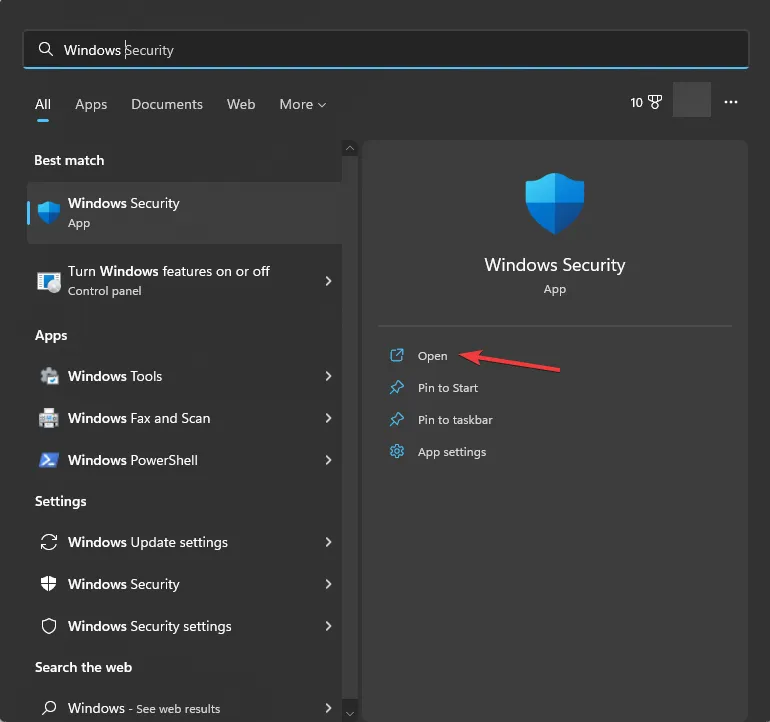
- Ga naar Virus & bescherming tegen bedreigingen in het linkerdeelvenster en selecteer Instellingen beheren.
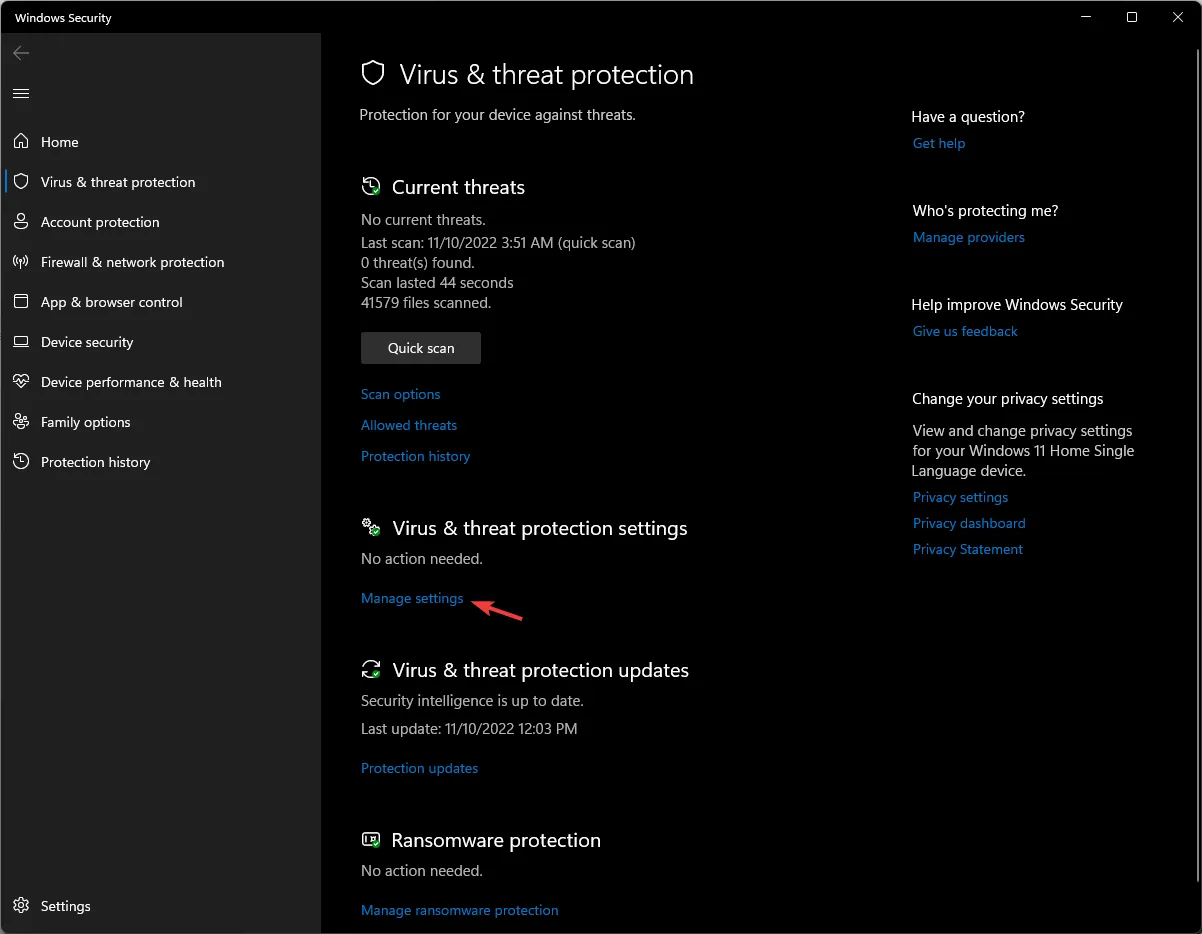
- Scroll naar beneden op de pagina om Uitsluitingen te vinden en klik op de optie Uitsluitingen toevoegen of verwijderen.
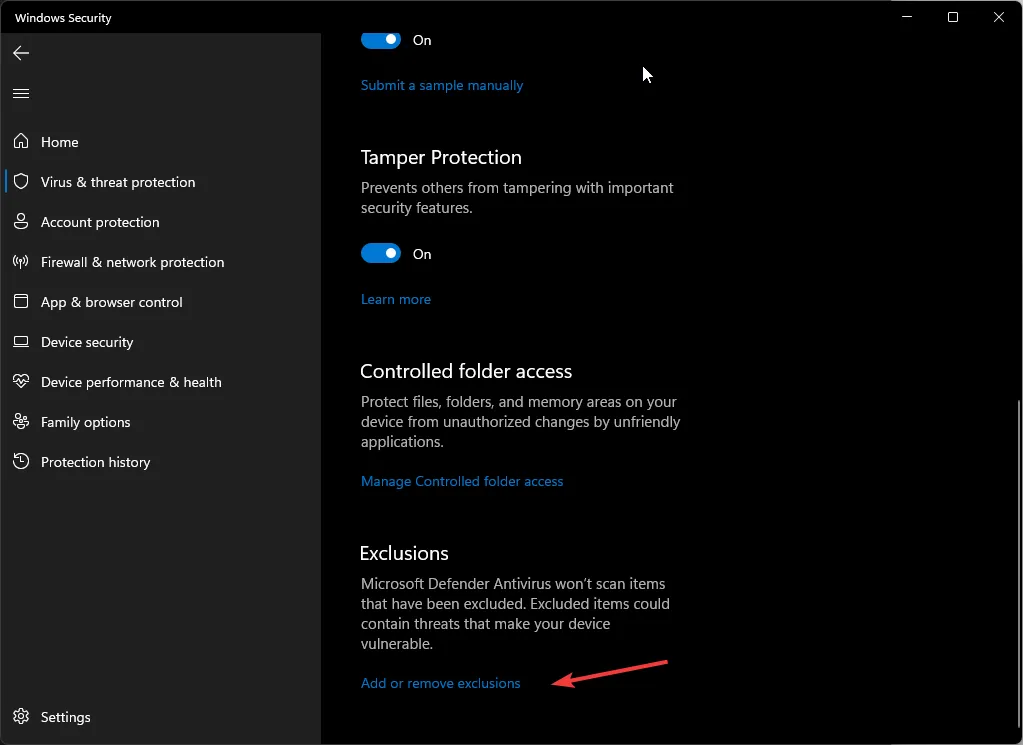
- Klik op Ja op de UAC-prompt.
- Klik nu op de knop Een uitsluiting toevoegen.
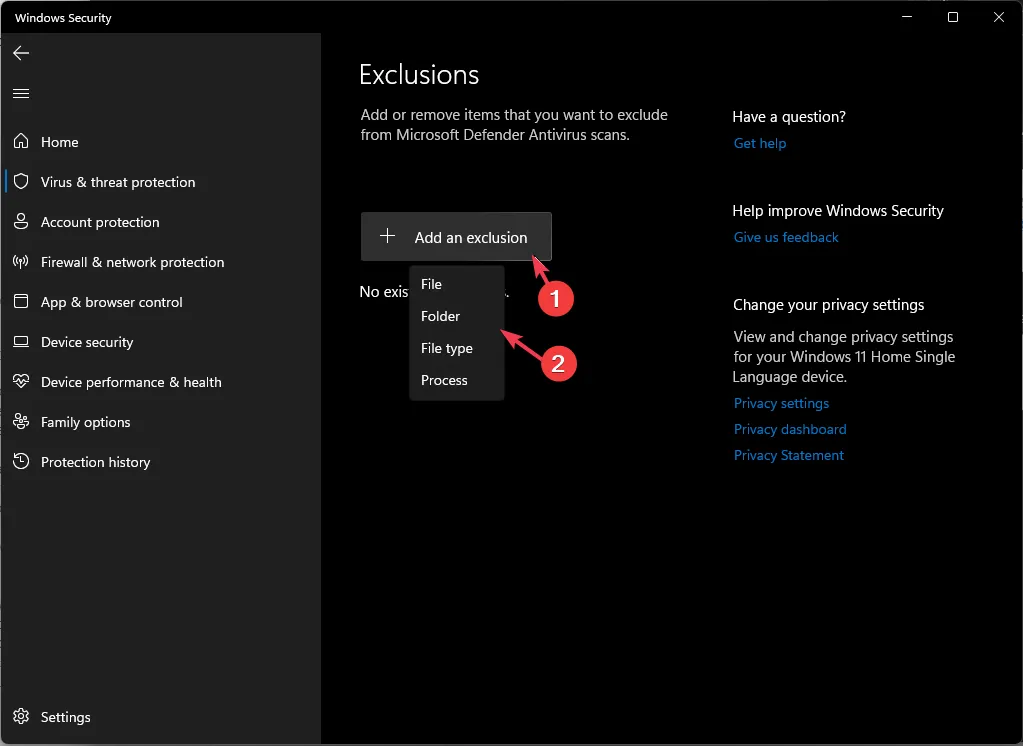
- Selecteer Map in het vervolgkeuzemenu.
- Selecteer in het volgende venster het spel en klik op Map selecteren om het toe te voegen aan de uitsluitingslijst.
Start uw computer opnieuw op, probeer vervolgens toegang te krijgen tot de server voor de game en controleer of het probleem zich blijft voordoen.
5. Voeg de poorten toe aan uw router & firewall
- Druk op de toets Windows , typ cmd en klik op Uitvoeren als beheerder.
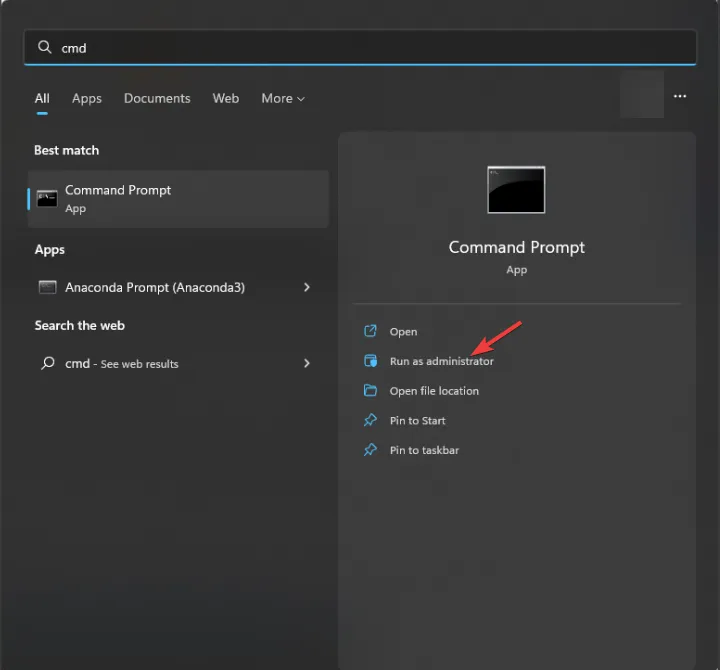
- Typ de volgende opdracht om het IP-adres op te halen en druk op Enter:
ipconfig - Zoek in de lijst met verbindingen uw actieve verbinding en noteer het adres naast Standaardgateway.
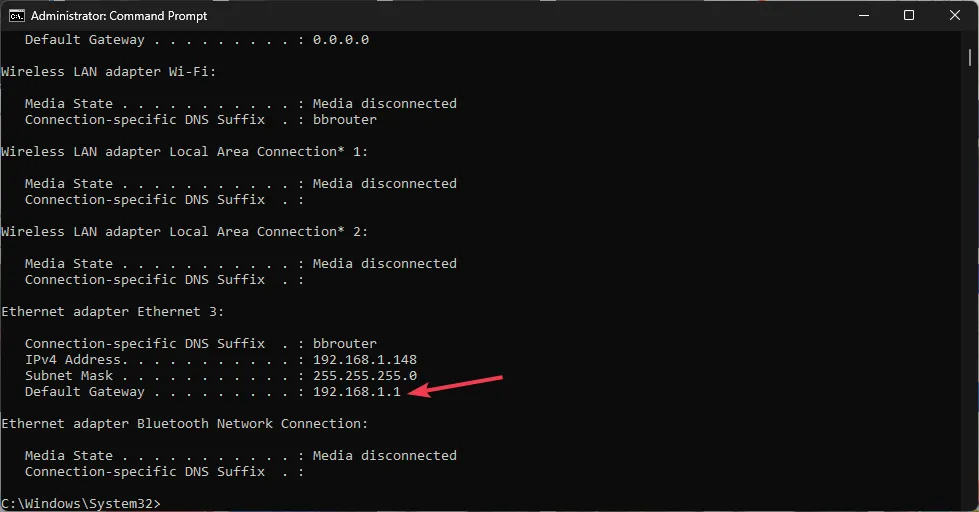
- Start uw favoriete browser en typ het IP-adres dat u hebt genoteerd.
- Voer de gebruikersnaam en het wachtwoord in; voor de meeste routers is de gebruikersnaam admin, en het wachtwoord is een wachtwoord, tenzij u of uw ISP dit heeft gewijzigd. Je kunt voor de zekerheid ook de achterkant van je router controleren.
- Ga vervolgens naar Services en klik vervolgens op Firewall.
- Klik op Poort doorsturen en klik op Inschakelen of een soortgelijke optie om dit in te schakelen.
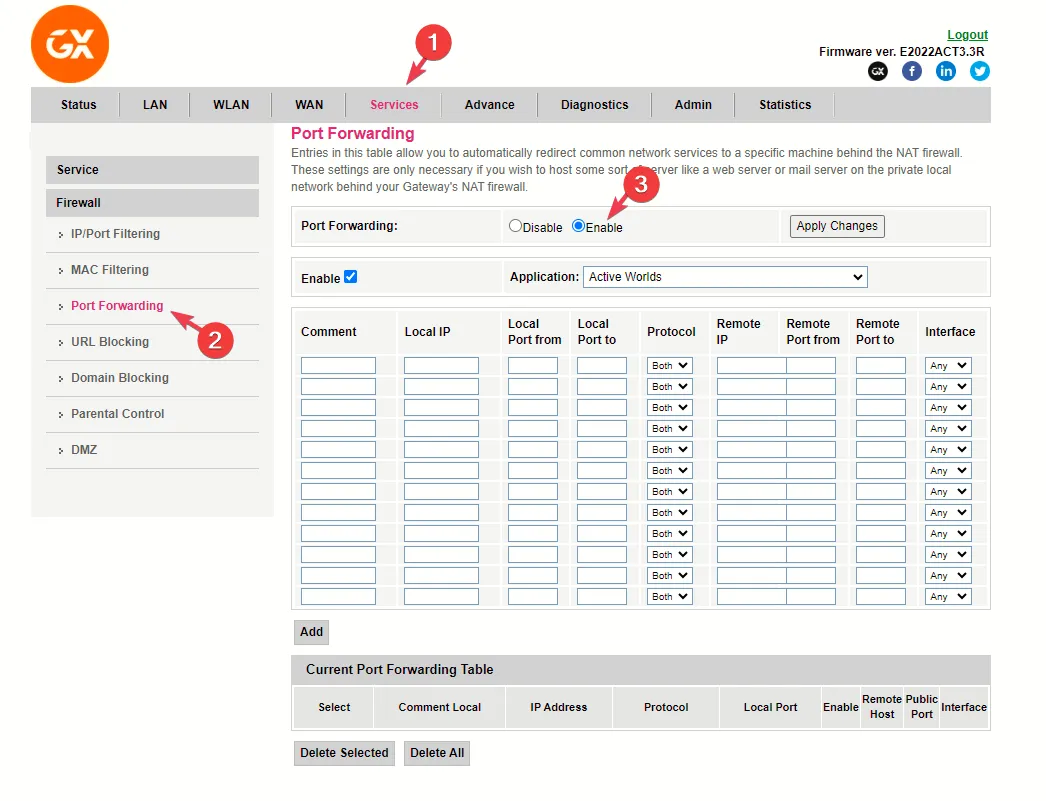
- Noem nu deze waarden:
- Steam TCP – 27015, 27036
- Xbox TCP – 3074
- Stoom-UDP – 27015, 27031-2703
- Xbox UDP – 88, 500, 3074, 3544, 4500
- Klik op Wijzigingen toepassen om te bevestigen.
De stappen voor het toevoegen van de poorten kunnen verschillen, afhankelijk van het merk en model van uw router, dus zoek naar de vergelijkbare opties die in de bovenstaande stappen worden genoemd.
Om de poorten aan uw firewall toe te voegen, volgt u deze stappen:
- Druk op Windows + R om het venster Uitvoeren te openen.< /span>
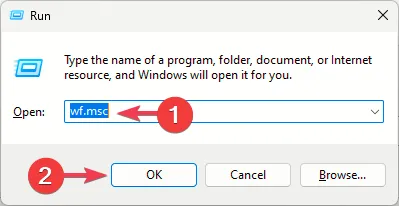
- Typ wf.msc en druk op Ctrl + Shift + < /span> te openen.Windows Defender Firewall met geavanceerde beveiligingEnter om
- Klik op de regels voor binnenkomend verkeer en selecteer vervolgens Nieuwe regel.
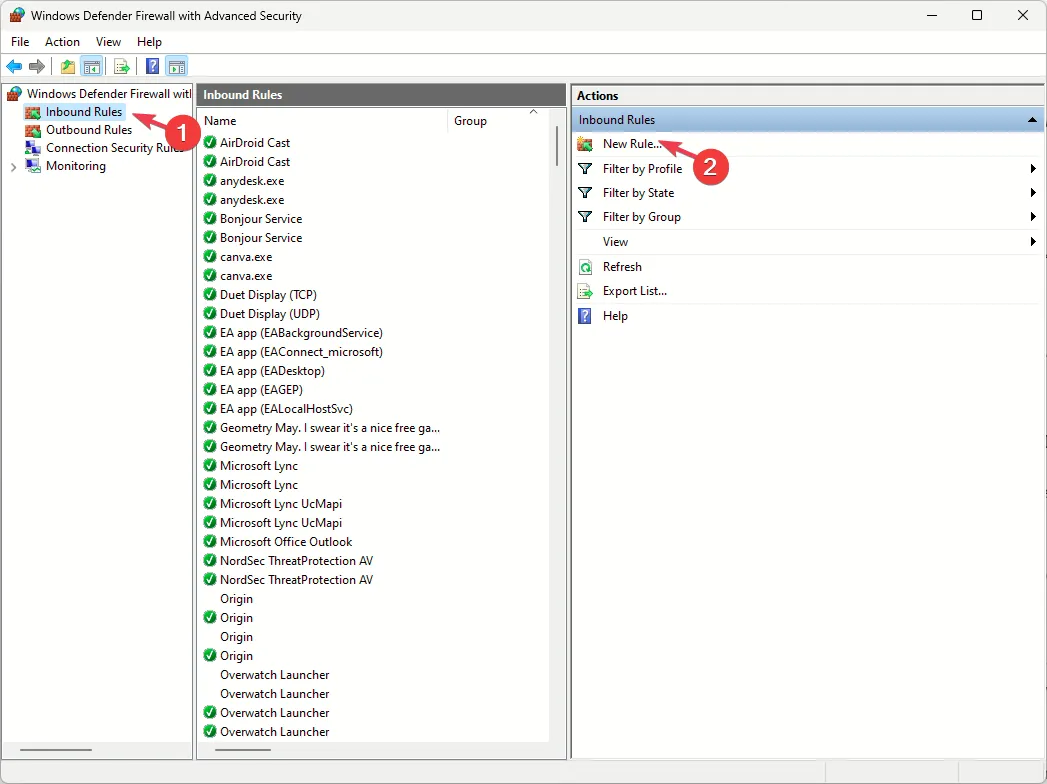
- Selecteer op de volgende pagina Poort en klik vervolgens op Volgende.
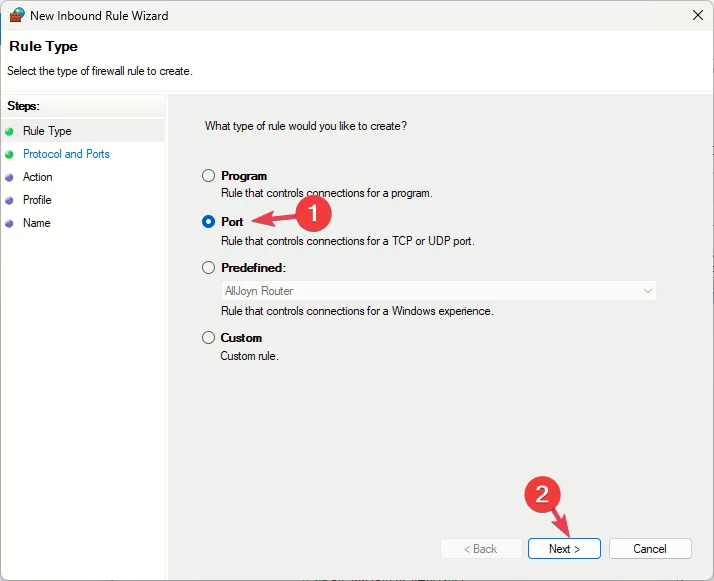
- Selecteer TCP en selecteer de optie Specifieke lokale poorten, typ 27015, 27016, 27020, 7777 en klik op Volgende.
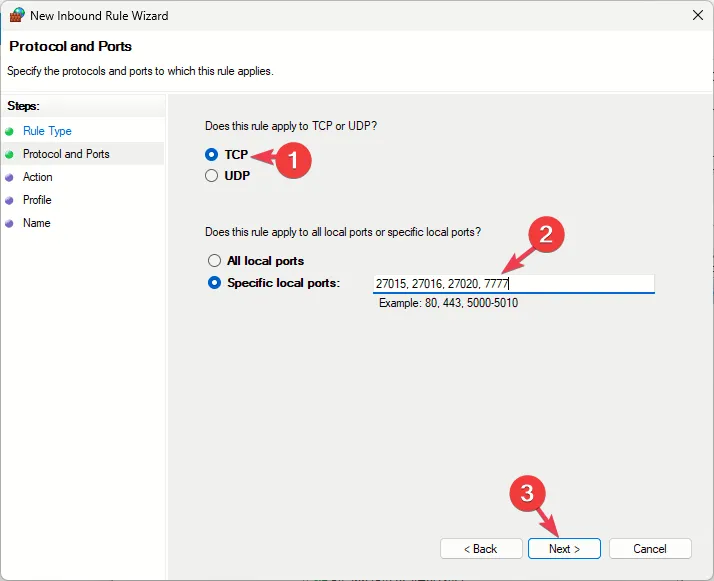
- Kies de optie De verbinding toestaan en klik op Volgende.
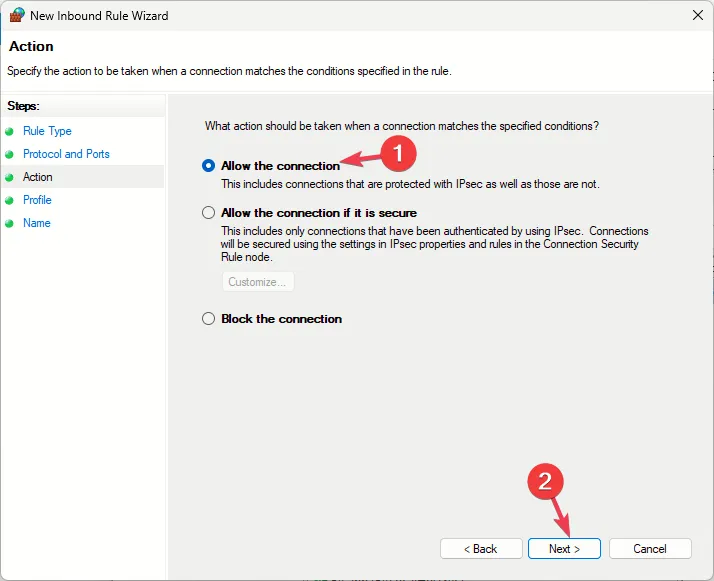
- Op de pagina Wanneer is deze regel van toepassing, selecteert u Domein, Privé< a i=4> en Openbaar en klik vervolgens op Volgende.
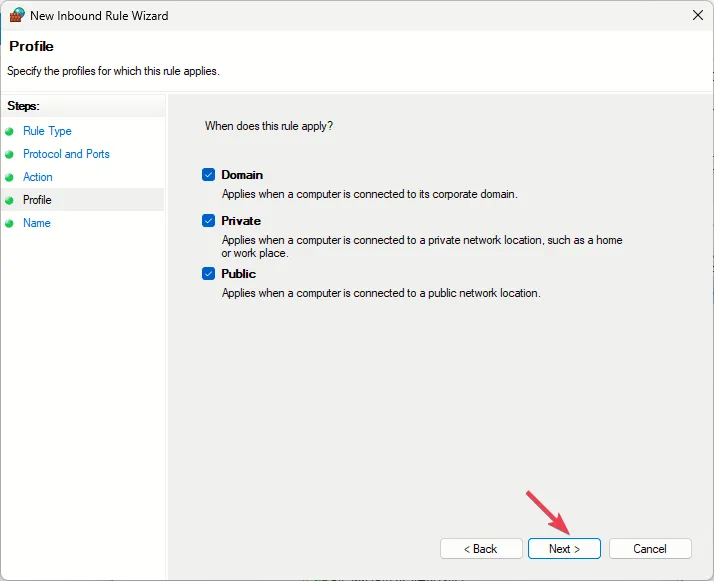
- Geef de regel een naam en klik op Voltooien.
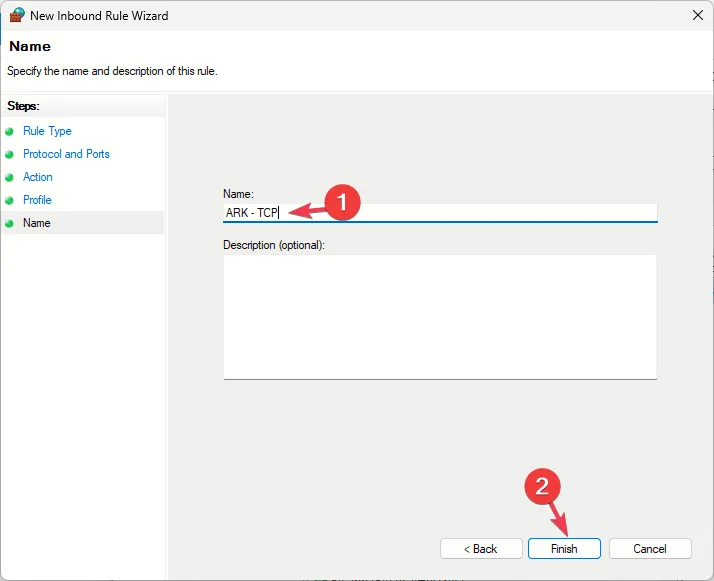
Herhaal nu de stappen van 3 tot en met 8; in plaats van TCP te selecteren, kiest u UDP en geeft u de regel een overeenkomstige naam.
Het toevoegen van de extra poort kan u ook helpen bij het oplossen van andere problemen, zoals de server reageert niet op ARK: Survival Evolved; lees deze handleiding voor meer informatie.
Als niets voor u heeft gewerkt, raden we u aan contact op te nemen met de klantenservice van ARK, het probleem uit te leggen en het probleem uit te leggen. oplossingen die u hebt geprobeerd voor verdere hulp.
Samenvattend: om te voorkomen dat de Ark Survival Ascended-server niet verschijnt, zorg ervoor dat je een stabiele internetverbinding hebt, dat de game is toegestaan door je firewall en dat je systeem voldoet aan de minimumvereisten voor naadloze gameplay.
Hebben we een stap gemist die u heeft geholpen het probleem op te lossen? Aarzel niet om het te vermelden in de opmerkingen hieronder. Wij voegen hem graag toe aan de lijst.



Geef een reactie